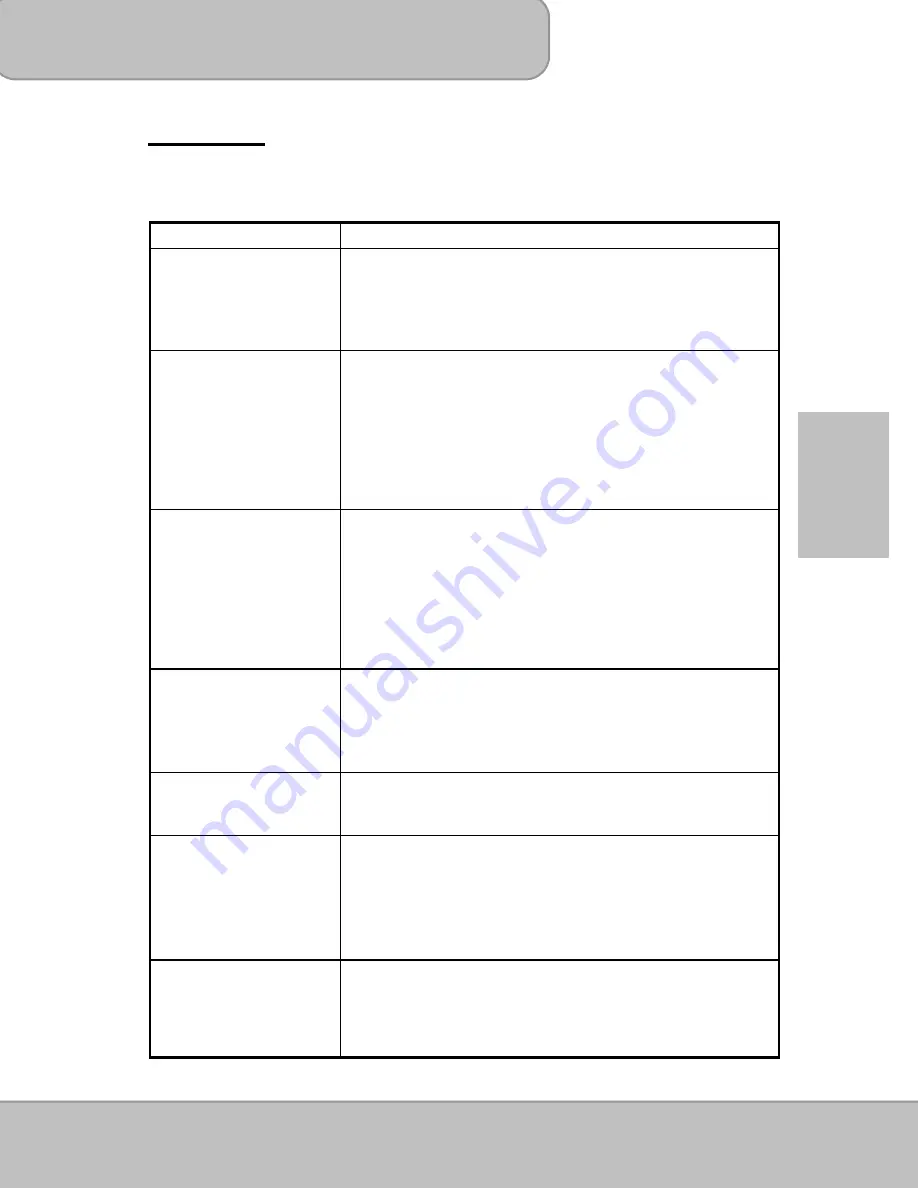
Guide de l’utilisateur
Page 35
FR
Dépannage
Si votre projecteur ne semble pas fonctionner correctement, vérifiez les éléments
ci-dessous avant de contacter un centre de service après vente agréé.
Symptôme
Point de contrôle
Le projecteur ne
fonctionne pas lors de la
connexion à un portable
ou a un PC avec un
câble.
1. Vérifiez si le câble HDMI est correctement branché.
2. Assurez-vous que le PC soit prêt pour l’affichage de
projecteur.
La page Web
d'installation du
pilote/gestionnaire ne
peut pas être ouvert à
partir du navigateur de
l'ordinateur.
1. Activer votre WLAN de PC ou portable et sélectionner le
point d'accès marqué 'WiFi_projector-XX' pour
connecter avec le projecteur.
2. Débranchez le câble Ethernet de votre ordinateur pour
éviter d'affecter la connexion du réseau sans fil.
3. Ouvrez le navigateur Internet sur votre ordinateur, puis
entrez http://192.168.111.1 dans la barre d'adresse du
navigateur.
Le projecteur ne peut
pas être détecté lors de
l'exécution de
EZ View
app.
1. Sélectionnez 'WiFi' dans le menu principal pour passer
en mode d'affichage WiFi.
2. Activer votre WLAN de PC ou téléphone intelligent et
sélectionner le point d'accès marqué
'WiFi_projector-XX' pour se connecter avec le
projecteur.
3. Débranchez le câble Ethernet de votre ordinateur pour
éviter d'affecter la connexion du réseau sans fil.
L’image projetée est
trop sombre.
1. Utilisez le projecteur dans un environnement plus
sombre.
2. Augmentez la luminosité en utilisant l’adaptateur pour
alimentation CA.
3. Réduisez la taille de l’image projectionnel.
L’image projetée est
floue.
1. Ajustez la mise au point. Veuillez vous reporter à
« Ajuster la mise au point ».
2. Vérifiez si la lentille est sale.
La température de la
surface du projecteur
est élevée.
En raison de la forte luminance du LED, il est normal que
ce projecteur génère de la chaleur en utilisation
prolongée. Cela n’affectera pas les performances du
projecteur. Garder toujours les ouvertures de ventilation
exempts de saletés ou d'obstructions et utiliser le
projecteur dans un environnement bien aéré.
Reprise après une
anomaly
Si le projecteur est lent, gèle, se block ou se verrouille au
cours d'une opération. Pressez le bouton d'alimentation
pendant 8 secondes pour redémarrer votre projecteur .
Summary of Contents for PocketCinema V150W
Page 110: ...2 RU 13 14 15 1 2 3 4 5 120...
Page 111: ...3 RU C FCC 15 CFR 47 FCC 1 2 15 FCC...
Page 113: ...5 RU HDMI A A MHL HDMI A USB D AV Micro USB...
Page 114: ...6 RU OK DC IN HDMI MHL SD SDHC SDXC USB AV VGA Micro USB...
Page 115: ...7 RU 1 2 CR2025 3 OK...
Page 116: ...8 RU 8 4 DC IN Push the Power button for 2 seconds to turn on the projector 2 1 7 22 97...
Page 118: ...10 RU HDMI HDMI HDMI HDMI HDMI VGA VGA VGA VGA VGA Source VGA AV IN AV AV IN Source...
Page 120: ...12 RU 3 3 Rear Rear Ceiling 4 5 Txxxx Axxxx...
Page 123: ...15 RU OK JPEG JPG BMP PDF Office PowerPoint Word Excel Wi Fi MP3 WAV OGG...
Page 124: ...16 RU 1 OK 2 OK 3 4 5 OK 6 1 A A...
Page 126: ...18 RU B B 1x 4x 1x 8x OK OK OK 6 OK 1 2 3 5 10 30 1 10 4 OK 5 21...
Page 128: ...20 RU 3 4 1 2 OK 3 4 OK 5 20 6 1 A 16 2 21 MP3 mp3 WAV wav OGG ogg AV 1 OK...
Page 129: ...21 RU 2 OK 3 OK OK 1 OK 2 OK 3 4 1 100 80 60 100 40 120...
Page 130: ...22 RU 2 12 3 4 Micro SD USB SD SDHC SDXC USB 5 6 7 Shows firmware version Txxxx Axxxx...
Page 131: ...23 RU 1 Wi Fi 2 Wi Fi Wi Fi 3 WLAN WiFi_projector XX...
Page 132: ...24 RU 1 2 Ethernet 3 4 5 IP QR 6 IP http 192 168 111 1 7 Windows Mac OS...
Page 133: ...25 RU 8 EZ_View EZ View SSID IP 192 168 111 1...
Page 134: ...26 RU Wi Fi 32 1 WiFi 2 4 XXXX 3 WIFI Projector XX 4 EZ View 5 2 OK...
Page 135: ...27 RU 6 EZ View A 1 4 4 B C D E F G H...
Page 138: ...30 RU 2 Wi Fi Wi Fi 3 WLAN WiFi_projector XX EZ View 1 EZ View EZ View 2 WiFi Projector...
Page 140: ...32 RU EZ View Wi Fi Wi Fi WiFi 1 Wi Fi 2 OK...
Page 141: ...33 RU 3 Wi Fi OK 4 Wi Fi OK Exit OK 5 Exit WiFi Display EZ View 6 EZ View...
Page 142: ...34 RU WLAN Bluetooth 2 4...
Page 146: ...2 AR 13 14 15 1 2 3 4 5 120...
Page 147: ...3 AR FCC 15 FCC 1 2 B 15...
Page 149: ...5 AR Pico HDMI A A MHL HDMI A USB D AV Micro USB...
Page 150: ...6 AR HDMI MHL SD SDHC SDXC USB AV VGA Micro USB...
Page 151: ...7 AR 1 2 CR2025 3...
Page 152: ...8 AR 8 4 AC DC IN LED 7 22 97...
Page 153: ...9 AR 36 425 20 167 36 305 14 120...
Page 154: ...10 AR HDMI HDMI HDMI HDMI HDMI VGA VGA VGA VGA VGA VGA AV IN AV...
Page 155: ...11 AR 1 4 3 16 9 1 Pan Scan 16 9 2 Letterbox 4 3 16 9 Letterbox 16 9 2 1 2 3...
Page 156: ...12 AR 3 4 5 Txxxx Axxxx...
Page 159: ...15 AR JPEG JPG BMP Office PowerPoint Word Excel PDF Wi Fi MP3 WAV OGG...
Page 160: ...16 AR 1 2 3 4 5 6 1...
Page 162: ...18 AR 1 4 1 8 OK OK 6 1 2 3 5 10 30 1 10 4 5 21...
Page 164: ...20 AR 3 4 1 2 3 4 5 20 6 1 16 2 21 MP3 mp3 WAV wav OGG ogg AV 1...
Page 165: ...21 AR 2 3 1 2 3 4 1 100 lms 80 60 lms 100 40 lms 120...
Page 166: ...22 AR 2 12 3 4 SD USB SD SDHC SDXC USB 5 6 7 Txxxx Axxxx...
Page 167: ...23 AR 1 Wi Fi 2 Wi Fi Wi Fi 3 WLAN WiFi_projector XX...
Page 168: ...24 AR 1 2 3 4 5 IP QR 6 IP http 192 168 111 1 7 Windows Mac...
Page 169: ...25 AR 8 EZ_View Next EZ View SSID IP 192 168 111 1...
Page 170: ...26 AR Wi Fi 32 1 Wi Fi 2 4 XXXX 3 WIFI Projector XX 4 EZ View 5 2 OK...
Page 171: ...27 AR 6 EZ View A 1 4 L R B C D E F G H...
Page 174: ...30 AR 2 Wi Fi Wi Fi 3 WLAN WiFi_projector XX EZ View 1 EZ View EZ View 2 WiFi...
Page 176: ...32 AR EZ View Fi Wi Wi Fi WiFi 1 Wi Fi 2...
Page 177: ...33 AR 3 Wi Fi 4 Wi Fi 5 WiFi EZ View 6...
Page 178: ...34 AR CPU Bluetooth 2 4 WLAN...






























